Poista kaikki iPhonen, iPadin tai iPodin sisältö ja asetukset helposti ja pysyvästi.
- Poista iPhonen roskapostitiedostot
- Tyhjennä iPadin välimuisti
- Poista iPhone Safari -evästeet
- Poista iPhone-välimuisti
- Tyhjennä iPad-muisti
- Tyhjennä iPhone Safari -historia
- Poista iPhonen yhteystiedot
- Poista iCloud-varmuuskopio
- Poista iPhone-sähköpostit
- Poista iPhone WeChat
- Poista iPhone WhatsApp
- Poista iPhone-viestit
- Poista iPhone Photos
- Poista iPhone-soittolista
- Poista iPhonen rajoitusten pääsykoodi
Kuinka tyhjentää järjestelmätiedot iPadista muutamalla napsautuksella
 Päivitetty Lisa Ou / 01. elokuuta 2023 klo 14
Päivitetty Lisa Ou / 01. elokuuta 2023 klo 14Poikaystäväni latasi monia videoita upouuteen iPadiinsa. Hän nauttii katsomisesta iPadillaan korkealaatuisen elokuvamaiseman vuoksi. Hän latasi myös monia MOBA-pelejä, koska hän rakastaa pelata pelejä kanssani. Hän ei kuitenkaan voi ladata lisää sovelluksia, koska hänen iPadinsa tallennustila on jo lopussa. Hän on poistanut suurimman osan videoista, peleistä ja muista iPadistaan, mutta se ei vieläkään toimi. Ystävämme, iPad-käyttäjä, suosittelee, että tyhjennämme sen järjestelmätiedot saadaksemme tilaa. En kuitenkaan tiedä miten. Auttaisitko minua!
Älä anna liikaa järjestelmätietoja pilata kokemusta iPadillasi! Olemme laatineet erilaisia menetelmiä, joita voit käyttää kyseiseen ongelmaan. Vieritä alla ja valitse paras tapa poistaa iPadin järjestelmätiedot.
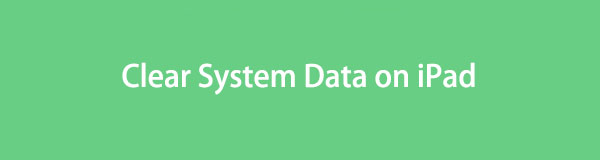

Opasluettelo
FoneLab iPhone Cleaner on paras iOS-tietojen puhdistaja, joka voi helposti poistaa kaiken sisällön ja asetukset tai tietyt tiedot iPhonesta, iPadista tai iPod Touchista.
- Puhdista ei-toivotut tiedot iPhonesta, iPadista tai iPod touchista.
- Poista tiedot nopeasti yhdellä kerralla, mikä voi säästää aikaa paljon tiedostoja varten.
- Se on turvallinen ja helppokäyttöinen.
Osa 1. Mitä ovat järjestelmätiedot iPadissa
Monet teistä ihmettelevät varmasti, mitä järjestelmätiedot ovat. Näitä kutsutaan myös laitteidesi, kuten iPadin, "muiksi tiedoiksi". Jotkut niistä ovat kätköjä. Näitä järjestelmätietoja ei käytä vain yksi sovellus.
Nyt kun tiedät muut iPadisi järjestelmätiedot, on aika päästä eroon niistä. Etkö tiedä miten? Jatka alla saadaksesi lisätietoja järjestelmätietojen poistamisesta iPadista.
Osa 2. Järjestelmätietojen tyhjentäminen iPadissa
Ennen kuin jatkat, haluamme muistuttaa, että järjestelmätietojen poistaminen on nopeaa. Sinun tarvitsee vain paikallistaa sovellukset tai muut iPadin asetukset poistaaksesi ne kaikki kokonaan. Noudata alla olevia menetelmiä, jotka voivat auttaa sinua. Edetä.
Vaihtoehto 1. Poista sovellusten asennus
Jos sinulla on käyttämättömiä sovelluksia, niiden poistaminen auttaa paljon järjestelmätietojen tyhjentämisessä iPadista. Lisäksi voit myös poistaa eniten käytetyt sovellukset iPadistasi. Se on tyhjentää joitakin järjestelmätietoja ja vapauttaa tilaa iPadissasi, koska ne käyttävät paljon tallennustilaa. Älä huoli, näytämme sinulle, kuinka ne asennetaan uudelleen. Noudata alla olevia yksityiskohtaisia ohjeita sovellusten asennuksen poistamiseksi.
Avaa Asetukset sovellus iPadissasi. Pyyhkäise sen jälkeen alas ja valitse iPhone-tallennustila -painiketta nähdäksesi iPadisi ladatut sovellukset. Pyyhkäise alas ja älä lopeta ennen kuin näet sovelluksen, jonka haluat poistaa. Sen jälkeen näet Poista sovellus painiketta alareunassa. Napauta sitä, niin iPad poistaa sovelluksen välittömästi. Kun olet poistanut sovelluksen, asenna se uudelleen App Storen kautta. Sinun tarvitsee vain etsiä sovellus ja napauttaa Saada -painiketta. Sovellus asennetaan iPadiisi myöhemmin.
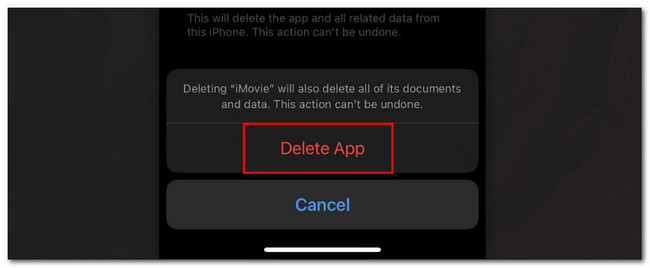
Vaihtoehto 2. Tyhjennä välimuisti
Välimuistit ovat yksi järjestelmätietojen luokista. Voit tyhjentää ne vapauttaa tilaa iPadissasi. Katso alla olevat yksityiskohtaiset ohjeet saadaksesi tietoja iPadin järjestelmätietojen poistamisesta purkamisen kautta.
Avaa Asetukset sovellus ja valitse general ja iPhone varastointi painikkeita. Valitse sen jälkeen sovellus, jonka välimuistin haluat tyhjentää. Napauta sovelluksen kuvakkeen ja tietojen alla Offload-sovellus -painiketta. Myöhemmin sovellus poistetaan iPadistasi, mutta osa tiedoista säilyy silti.
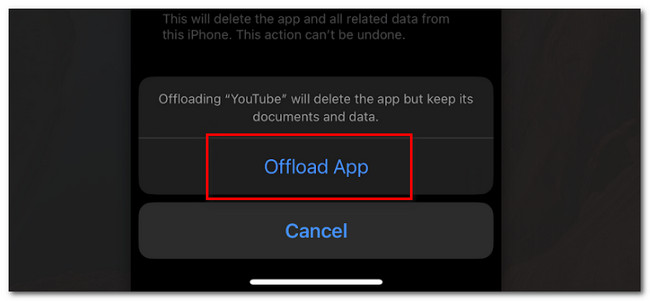
Lisäksi joillakin sovelluksilla on omat asetukset välimuistitiedostojen poistamiseksi suoraan. Entä iPadin sisäänrakennettu verkkoselain, joka on Safari? No, sinun tarvitsee vain poistaa sen verkkosivuston tiedot ja historia. Noudata alla olevia yksityiskohtaisia ohjeita.
Siirry Asetukset sovellus iPadissasi. Vieritä sen jälkeen alas ja napauta safari kuvake. Näet siihen lisää vaihtoehtoja. Pyyhkäise alas ja valitse Tyhjennä historia ja sivuston tiedot -painiketta kaikkien niiden joukossa.
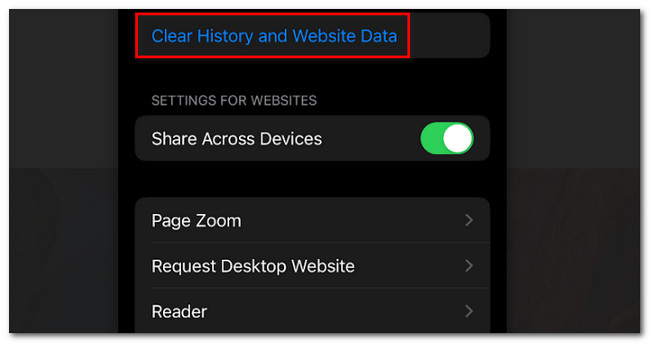
Vaihtoehto 3. Käytä FoneLab iPhone Cleaneria
Jos haluat käyttää kolmannen osapuolen työkalua muiden järjestelmätietojen tyhjentämiseen iPadista, harkitse sen käyttöä FoneLab iPhone Cleaner. Listaamme alla sen muut ominaisuudet.
FoneLab iPhone Cleaner on paras iOS-tietojen puhdistaja, joka voi helposti poistaa kaiken sisällön ja asetukset tai tietyt tiedot iPhonesta, iPadista tai iPod Touchista.
- Puhdista ei-toivotut tiedot iPhonesta, iPadista tai iPod touchista.
- Poista tiedot nopeasti yhdellä kerralla, mikä voi säästää aikaa paljon tiedostoja varten.
- Se on turvallinen ja helppokäyttöinen.
- Sen avulla voit esikatsella tiedostoja ennen kuin poistat ne.
- Se voi poistaa yksityisiä tietoja ja sovelluksia nopeasti.
- Se voi poistaa tiedot iPadista pysyvästi.
- Se auttaa vapauttamaan tilaa iPadissasi. Se poistaa turhat tiedostot, ei-toivotut sovellukset, tiedostot ja valokuvat.
Kerro meille joka tapauksessa, kuinka järjestelmätiedot tyhjennetään käyttämällä FoneLab iPhone Cleaner. Jatka alla olevien yksityiskohtaisten vaiheiden mukaisesti.
Vaihe 1Lataa ohjelmisto napsauttamalla Ilmainen lataus -painiketta pääkäyttöliittymässä, kun vierailet sen virallisella verkkosivustolla. Tämän jälkeen määritä se tietokoneellesi mieltymystesi mukaan. Napsauta myöhemmin install -painiketta, ja tietokone käynnistää sen automaattisesti myöhemmin. Yhdistä sen jälkeen iPad ja tietokone. Käytä USB-johtoa.
Vaihe 2Näet iPadisi ohjelmistossa. Klikkaa Vapauta tila painiketta vasemmalla. Klikkaa Pikaskannaus -painiketta. Ohjelmisto skannaa iPadisi järjestelmätiedot jälkeenpäin. Odota äläkä sulje tai keskeytä ohjelmistoa prosessin aikana. Tarkoituksena on saada parempi skannaustulos.
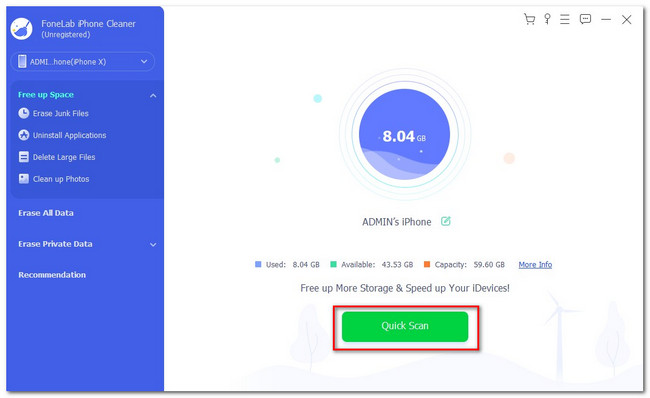
Vaihe 3Valitse muut tiedot, jotka haluat poistaa iPadista. Työkalu näyttää tulokset.
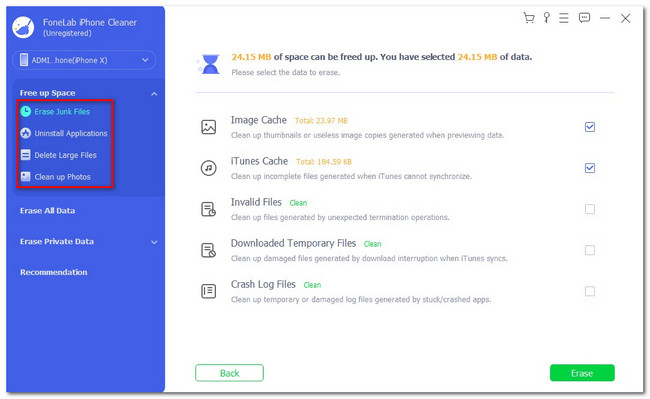
Vaihe 4Napsauta oikealla pyyhkiä -painiketta. Ohjelmisto alkaa poistaa joitakin järjestelmätietoja iPadistasi. Odota muutama sekunti, ja iPad käynnistyy uudelleen. Prosessin jälkeen irrota iPad tietokoneesta turvallisesti.
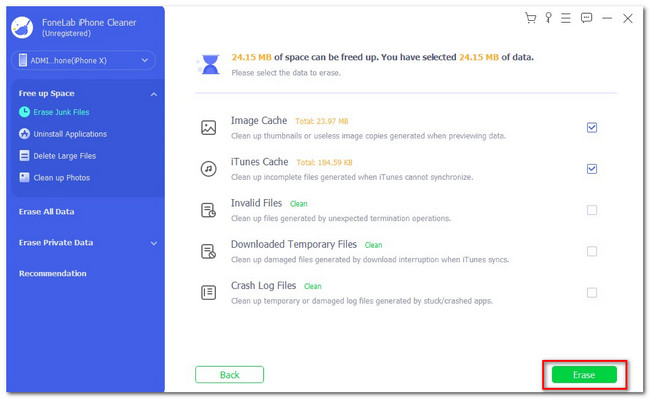
FoneLab iPhone Cleaner on paras iOS-tietojen puhdistaja, joka voi helposti poistaa kaiken sisällön ja asetukset tai tietyt tiedot iPhonesta, iPadista tai iPod Touchista.
- Puhdista ei-toivotut tiedot iPhonesta, iPadista tai iPod touchista.
- Poista tiedot nopeasti yhdellä kerralla, mikä voi säästää aikaa paljon tiedostoja varten.
- Se on turvallinen ja helppokäyttöinen.
Vaihtoehto 4. Palauta iPadin tehdasasetukset
iPadin nollaus on vähintä mitä voit tehdä. Prosessi poistaa kaikki tiedot iPadistasi. Nyt tiedät, miksi se on vähiten suositeltavaa. Jos haluat käyttää tätä prosessia, älä unohda sitä varmuuskopioida iPad-tiedot.
Katso yksityiskohtaiset ohjeet alta.
Avaa Asetukset ja vieritä alas nähdäksesi lisää vaihtoehtoja. Kun näet general painiketta, napauta Siirrä tai nollaa iPad -painiketta pääkäyttöliittymän alaosassa. Napauta seuraavassa näytössä Poista kaikki sisältö ja asetukset -painiketta. Vahvista se jälkeenpäin, niin iPad nollataan. Tämän jälkeen iPad käynnistyy automaattisesti muutaman sekunnin kuluttua.
Odota ja asenna iPad uutena.
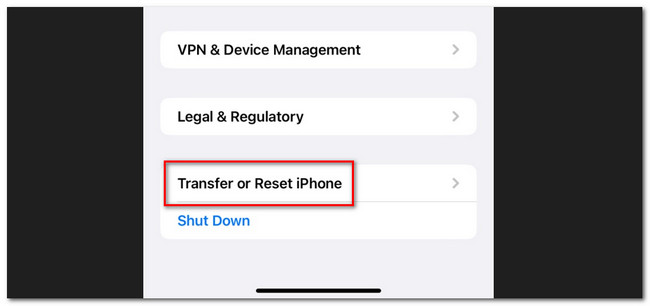
Osa 3. Usein kysyttyä järjestelmätietojen tyhjentämisestä iPadissa
1. Kuinka saan lisää tallennustilaa iPadiin?
Jos käsittelet iPadin sisäistä tallennustilaa, et voi mitenkään hankkia sitä enemmän. Voit seurata tämän viestin menetelmiä vapauttaaksesi tilaa iPadissasi tyhjentämällä järjestelmätiedot. Voit myös käyttää pilvitallennustilaa ja tallentaa niiden tukemia tiedostoja.
2. Voitko lisätä SD-kortteja iPadiin?
Valitettavasti ei. Et voi lisätä SD-korttia iPadiin. Itse asiassa mikään iPad-malli ei tue SD-kortteja. Tässä asiassa ei ole sellaista vaihtoehtoa.
Siinä kaikki, kuinka voit tyhjentää iPadin järjestelmätiedot. Älä unohda harkita FoneLab iPhone Cleaner työn alla. Ota myös yhteyttä, jos sinulla on lisää kysyttävää.
FoneLab iPhone Cleaner on paras iOS-tietojen puhdistaja, joka voi helposti poistaa kaiken sisällön ja asetukset tai tietyt tiedot iPhonesta, iPadista tai iPod Touchista.
- Puhdista ei-toivotut tiedot iPhonesta, iPadista tai iPod touchista.
- Poista tiedot nopeasti yhdellä kerralla, mikä voi säästää aikaa paljon tiedostoja varten.
- Se on turvallinen ja helppokäyttöinen.
